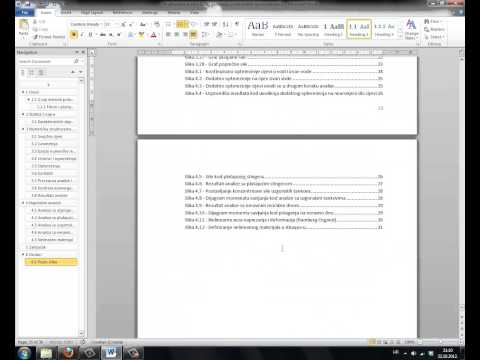Kako biste zaštitili privatnost postova, rasprava, fotografija ili datoteka članova grupe, svoju grupu možete zatvoriti za određenu školu, razred, lokaciju ili drugu zajednicu. To se može učiniti i prilikom stvaranja nove grupe, ili promjenom postavki privatnosti stare grupe.
Koraci
Metoda 1 od 2: Stvaranje zatvorene Facebook grupe

Korak 1. Prijavite se na svoj Facebook korisnički račun
Da biste stvorili grupu na Facebooku, morate biti registrirani korisnik i prijaviti se na svoj korisnički račun da biste imali pristup stvaranju grupe.
- Idite na Facebook stranicu.
- Unesite svoju registriranu adresu e -pošte i lozinku u polja u gornjem desnom kutu početne stranice. Pritisnite gumb "Prijava" za pristup svom korisničkom računu.

Korak 2. Kreirajte Facebook grupu
Pomaknite se prema dolje svoje vijesti da biste pronašli karticu "Grupe" na lijevoj bočnoj traci.
- Pritisnite gumb "Napravi grupu" i na zaslonu će se pojaviti okvir "Napravi novu grupu". Također možete kliknuti gumb "Stvori grupu" u gornjem desnom kutu izravno posjetite stranicu Grupa.
- Unesite potrebne podatke o grupi. U okvir "Izradi novu grupu" upišite naziv grupe u polje "Naziv grupe". Zatim unesite ime svojih prijatelja u polje "Članovi" kako biste ih dodali kao članove grupe. Morate dodati barem još jednog člana da biste stvorili grupu.

Korak 3. Odaberite postavku privatnosti
Kasnije ćete moći promijeniti postavke privatnosti svoje grupe kad god želite.
Da biste napravili zatvorenu grupu, kliknite drugi radio gumb pokraj opcije "Zatvoreno". U zatvorenoj grupi nečlanovi neće moći vidjeti postove vaše grupe ili sažetak sadržaja. Javnost će, međutim, moći pronaći vašu zatvorenu grupu ako je traže, te će moći zajedno pregledavati popis članova vaše grupe. Također mogu zatražiti pridruživanje grupi

Korak 4. Postavite druge opcije za grupu
To su izborni predmeti, ali ih možete preskočiti i odlučiti kasnije.
- Kliknite bilo koju od ikona prikladnih za vašu grupu u dijaloškom okviru "Odaberi ikonu". Odabrana ikona bit će prikazana prije naziva grupe. Ovu ikonu možete promijeniti kasnije. Međutim, ako u ovom trenutku ne želite odabrati ikonu, kliknite gumb "Preskoči" u donjem lijevom kutu dijaloškog okvira.
- Kliknite gumb "U redu" u donjem desnom kutu dijaloškog okvira da biste dovršili stvaranje grupe i bit ćete preusmjereni na početnu stranicu svoje grupe.
- Kliknite kartice "Dodaj opis" i "Dodaj naslovnu fotografiju" ispod područja zaglavlja grupe da biste dovršili podatke o grupi, odnosno naslovnu fotografiju. Svoju grupu možete urediti i dodati više informacija klikom na gumb “Izbornik” u donjem desnom kutu slike naslovnice grupe i odabirom kartice “Uredi postavke grupe” na padajućem izborniku.
Metoda 2 od 2: Zatvaranje postojeće grupe

Korak 1. Prijavite se na svoj Facebook korisnički račun
Idite na Facebook stranicu.
Unesite svoju registriranu adresu e -pošte i lozinku u polja u gornjem desnom kutu početne stranice. Zatim kliknite gumb "Prijava" za pristup svom korisničkom računu

Korak 2. Pregledajte svoj popis postojećih grupa
Da biste postojeću grupu zatvorili, morate pregledati početnu stranicu te grupe i urediti postavke privatnosti. Upamtite, grupa od 250 članova ili više može promijeniti svoju postavku privatnosti iz "Otvoreno" u "Zatvoreno", ali ne i "Tajno" u "Zatvoreno".
- Idite na stranicu Vaša grupa. Ovdje ćete pronaći popis svih grupa koje ste stvorili pri vrhu, pod naslovom "Grupe kojima upravljate".
- Kliknite vezu na naziv odabrane grupe da biste pregledali njezinu početnu stranicu.

Korak 3. Pristupite postavkama privatnosti grupe
Da biste postojeću grupu učinili zatvorenom, morate pristupiti stranici Postavke grupe. Na stranicu Postavke grupe možete pristupiti sa stranice Vaše grupe ili s početne stranice grupe.
- Da biste otišli na stranicu Postavke grupe sa stranice Vaše grupe, kliknite ikonu postavke s desne strane, pored gumba "Dodaj u favorite". Kliknite karticu "Uredi postavke grupe" na padajućem izborniku da biste otvorili stranicu Postavke grupe.
- Za odlazak na stranicu Postavke grupe s početne stranice grupe kliknite gumb "Izbornik" u donjem desnom kutu slike naslovnice grupe i na padajućem izborniku odaberite karticu "Uredi postavke grupe".

Korak 4. Uredite postavke privatnosti grupe
Na stranici Postavke grupe kliknite radio gumb "Zatvoreno" pod "Privatnost".
Kada završite, kliknite gumb "Spremi" pri dnu stranice kako biste ovu grupu učinili "Zatvorenom". Postavka će se ažurirati obaviješću "Vaše su promjene spremljene" pri vrhu stranice
Savjeti
- Ako je vaša grupa za ljude određene zajednice ili temeljene na određenoj kategoriji, "zatvorena" grupa štitit će privatnost postova grupe i drugih izvora vijesti.
- Facebook ne dopušta stvaranje grupe "Zatvoreno" od "Tajne" nakon što je prešlo 250 članova.
- Neka postavke privatnosti vaše grupe budu "Otvorene" kako biste mogli promijeniti tu postavku kad god želite.
- Upamtite, kad god promijenite postavke privatnosti svoje grupe, svi članovi grupe bit će obaviješteni o toj promjeni.
- Ako želite saznati više o postavkama privatnosti zatvorene grupe, posjetite službenu stranicu za pomoć postavki privatnosti Facebooka.